appium如何连接多台设备
我们在做app自动化的时候,若要考虑兼容性问题,需要跑几台设备,要是一台一台的跑比较耗时,因此需要考虑使用多线程来同时操作多台设备。
1.我们拿两台设备来模拟操作下,使用:adb devices查看连接状况,获取到设备名称。

2.获取需要操作app的包名和页面名称(前提该设备已经打开了app)

3.设置初始配置信息
from appium import webdriver
import threading# 设备一
def run_01():desired = {"platformName": "Android", # 手机系统"platformVersion": "7.1.2", # 手机系统版本"deviceName": '127.0.0.1:62001', # 连接的设备(adb devices)"automationName": "UiAutomator2","appPackage": "", # app包名"appActivity": "", # app的启动页面"autoGrantPermissions": "true", # 默认允许app获取相关权限"noReset": True # 保留登录模式}driver_01 = webdriver.Remote(command_executor="http://127.0.0.1:4723/wd/hub", desired_capabilities=desired)# driver(driver_01)# 设备二
def run_02():desired = {"platformName": "Android", # 手机系统"platformVersion": "11", # 手机系统版本"deviceName": '90bf8faf', # 连接的设备(adb devices)"automationName": "UiAutomator2", # 自动化测试框架 (1.4以上的appium不用写)"appPackage": "", # app包名"appActivity": "", # app的启动页面"autoGrantPermissions": "true", # 默认允许app获取相关权限"noReset": True # 保留登录模式}driver_02 = webdriver.Remote(command_executor="http://127.0.0.1:4720/wd/hub", desired_capabilities=desired)# driver(driver_02)
不同的设备启动配置端口号是不一样的,我这里一个是4723,一个是4720.
4.打开页面后操作元素,这里只简单的关闭页面(具体方法可参考:https://www.cnblogs.com/lihongtaoya/p/16988855.html)
def driver(drivers): # 元素操作方法time.sleep(5)drivers.quit()5.使用多线程运行多台设备
if __name__ == '__main__':threading.Thread(target=run_01).start()threading.Thread(target=run_02).start()6.启动appium服务
启动指令:appium --allow-cors -p 端口号 -U 设备名称
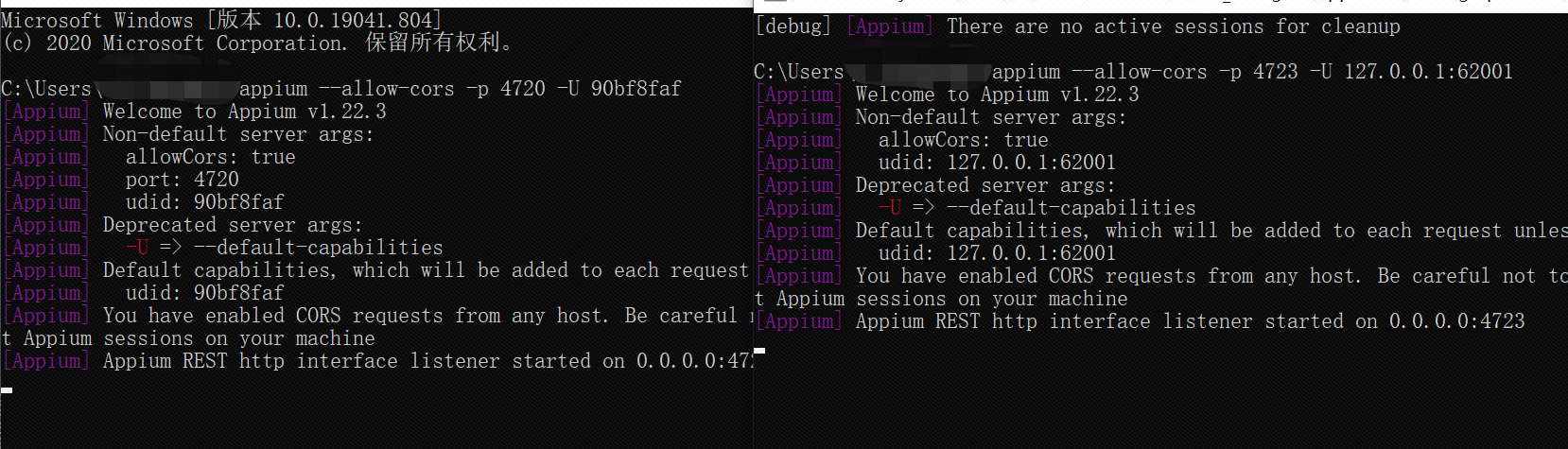
我这边是两台设备,因此需要启动两个服务,启动完之后就可以运行main函数了。
7.以上实例是将配置信息写在了代码中,若是有十几二十几台设备的话,这种写法有点麻烦,我们可以将配置信息的产生封装在json文件中使用时用load()方法去取参数即可。
1)创建一个json文件存放配置信息
[{"url": "http://127.0.0.1:4723/wd/hub","desired": {"platformName": "Android","platformVersion": "7.1.2","deviceName": "127.0.0.1:62001","automationName": "UiAutomator2","appPackage": "","appActivity": "","autoGrantPermissions": "true","noReset": true}}, {"url": "http://127.0.0.1:4720/wd/hub","desired":{"platformName": "Android","platformVersion": "11","deviceName": "90bf8faf","automationName": "UiAutomator2","appPackage": "","appActivity": "","autoGrantPermissions": "true","noReset": true}}]2)读取配置信息,这里直接贴完整代码了。
def test_run(url, desired):driver_02 = webdriver.Remote(command_executor=url, desired_capabilities=desired)driver(driver_02)def driver(drivers): # 元素操作方法time.sleep(5)drivers.quit()if __name__ == '__main__':with open("./appium.json", mode="r", encoding="utf-8") as f:data = list(json.load(f))for i in range(0, len(data)):a = threading.Thread(target=test_run, args=(data[i]["url"], data[i]["desired"]))a.start()同时,在这我准备了一份软件测试视频教程(含接口、自动化、性能等),需要的可以直接在下方观看,或者直接关注VX公众号:互联网杂货铺,免费领取
软件测试视频教程观看处:
字节大佬教你逼自己如何在15天内掌握自动化测试(接口自动化/APP自动化/Web自动化/性能测试),内含项目实战
技术上的一点帮助
PS:这里分享一套软件测试的自学教程合集。对于在测试行业发展的小伙伴们来说应该会很有帮助。除了基础入门的资源,博主也收集不少进阶自动化的资源,从理论到实战,知行合一才能真正的掌握。全套内容已经打包到网盘,内容总量接近500个G。如需要软件测试学习资料,关注公众号(互联网杂货铺),后台回复1,整理不易,给个关注点个赞吧,谢谢各位大佬!
☑ 240集-零基础到精通全套视频课程
☑ [课件+源码]-完整配套的教程
☑ 18套-测试实战项目源码
☑ 37套-测试工具软件包
☑ 268道-真实面试题
☑ 200个模板-面试简历模板、测试方案模板、软件测试报告模板、测试分析模版、测试计划模板、性能测试报告、性能测试报告、性能测试脚本用例模板(信息完整)

这些资料,对于做【软件测试】的朋友来说应该是最全面最完整的备战仓库,这个仓库也陪伴我走过了最艰难的路程,希望也能帮助到你!凡事要趁早,特别是技术行业,一定要提升技术功底。
